在光线较暗的环境下使用电脑时,键盘背光灯能显著提升打字体验。然而,许多用户对于如何开启这一功能感到困惑。本文将详细介绍几种常见的开启电脑键盘背光灯的方法。
**一、使用快捷键**
大多数带背光灯的键盘都预设了快捷键来控制灯效。这些快捷键通常位于键盘的左下角,由“Fn”键和功能键(如F3、F4、F5等)组合而成。不同品牌的电脑快捷键可能略有差异:
1. **联想笔记本**:通常是Fn+空格键。
2. **戴尔笔记本**:可能是F10或Fn+F10。
3. **华硕笔记本**:多为Fn+F4/F3来调节亮度。
这些快捷键上通常有一个“灯泡”或“键盘”图标,短按一次即可打开背光灯,再次按下可能是调亮或关闭。对于外接机械键盘,如雷蛇、罗技等,也可能有自己的快捷方式,如Fn+↑/↓调节亮度,或Fn+数字键切换灯效模式。
**二、通过驱动程序设置**
对于高端键盘,尤其是RGB键盘,驱动程序提供了更为丰富的灯光设置选项。用户需要访问键盘制造商的官网,下载并安装对应的驱动程序。安装完成后,启动驱动程序,进入键盘设置或灯光设置页面,即可选择不同的灯光效果,如呼吸灯、波浪灯、静态颜色等,甚至可以调节亮度和速度。
**三、通过电脑系统设置**
某些品牌电脑支持在系统内进行灯光设置。例如,在Windows设置中,打开“设置”→“设备”→“输入”,若驱动支持,会有“键盘背光”相关选项,可以调节亮度或设置自动关闭时间。此外,许多品牌还配有自家控制软件,如联想Vantage、戴尔QuickSet等,打开对应软件后,进入“设备”或“键盘灯光”选项页,即可进行灯光设置。
**四、键盘自带按钮控制**
部分键盘,尤其是入门级或无驱动需求的键盘,直接在键盘上提供了物理按钮来控制灯光。这些按钮通常位于键盘的右上角或数字键盘区旁边,标有背光灯的图标。按下按钮即可开启或关闭背光灯。
若尝试上述方法后键盘背光灯依旧无法开启,可能是电脑或键盘本身不支持背光功能,或灯光驱动未安装、被禁用,也可能是电源设置中启用了节能模式,或BIOS设置中关闭了键盘背光。此时,建议检查说明书或联系厂商售后获取帮助。